Maison >Les sujets >excel >Comment insérer un lien de table Excel dans ppt
Comment insérer un lien de table Excel dans ppt
- coldplay.xixioriginal
- 2020-08-01 14:40:0819913parcourir
Comment insérer un lien de tableau Excel dans ppt : ouvrez d'abord ppt, puis cliquez sur [Insérer - Objet], puis sélectionnez Créé à partir d'un fichier, cliquez sur Parcourir et sélectionnez enfin le tableau Excel inséré ; Après le chemin, cochez Lien et Afficher sous forme d'icône.
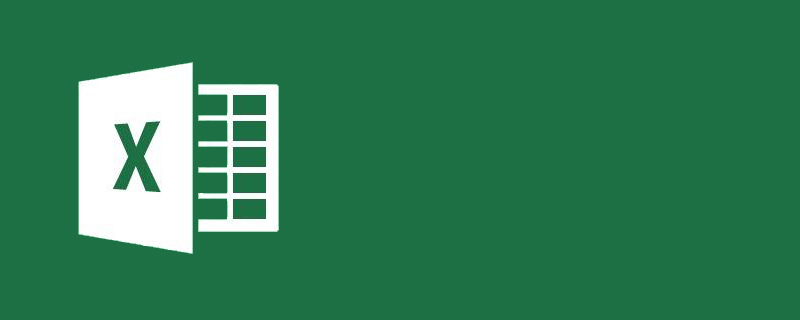
Comment insérer un lien de tableau Excel dans ppt :
La première étape consiste à ouvrir le fichier Excel à insérer sur notre ordinateur Pour le ppt lié au tableau, cliquez sur Insérer->Objet, comme indiqué dans la figure ci-dessous :
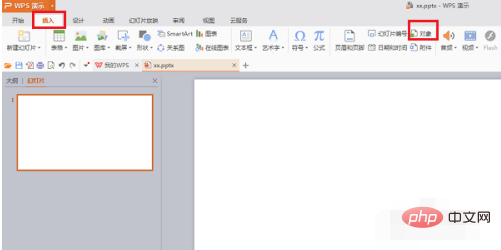
Dans la deuxième étape, entrez dans l'interface d'insertion d'objet, sélectionnez Créer à partir d'un fichier et cliquez sur Parcourir. Comme indiqué dans l'image ci-dessous :
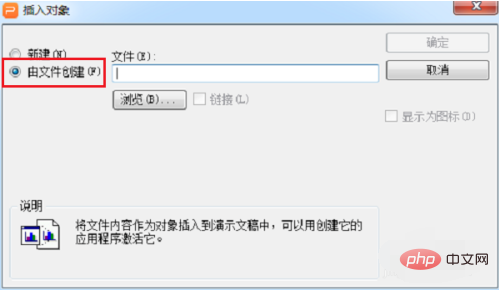
La troisième étape consiste à sélectionner le tableau Excel à insérer et à cliquer pour l'ouvrir, comme indiqué. montré dans l'image ci-dessous :
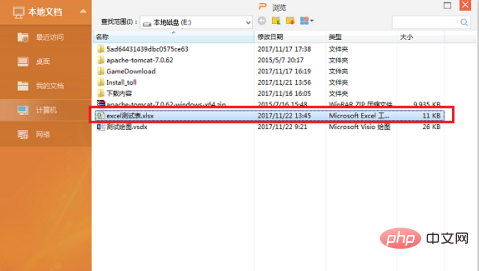
La quatrième étape consiste à sélectionner le chemin du tableau Excel à insérer, à vérifier le lien et à l'afficher sous forme d'icône, puis à cliquer sur OK, comme indiqué ci-dessous. :
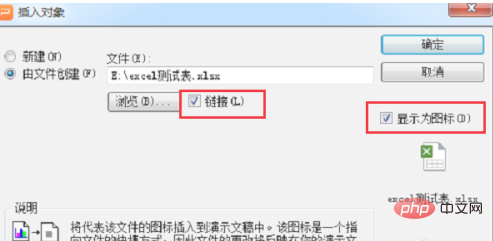
Cinquième Dans la sixième étape, nous pouvons voir que nous avons réussi à insérer le lien vers le tableau Excel dans le ppt, comme le montre la figure ci-dessous :
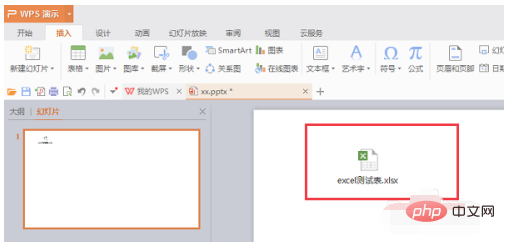
Dans la sixième étape, nous double-cliquons sur le lien vers le tableau Excel inséré et vous pouvez voir Ouvrir le tableau Excel et le modifier, comme indiqué ci-dessous :
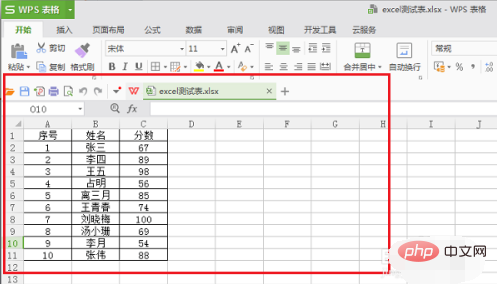
Recommandations d'apprentissage associées : Tutoriel de base Excel
Ce qui précède est le contenu détaillé de. pour plus d'informations, suivez d'autres articles connexes sur le site Web de PHP en chinois!
Articles Liés
Voir plus- Quel est l'alignement par défaut dans Excel
- Comment figer la deuxième ligne dans Excel dans wps ?
- Quel logiciel utilisez-vous pour créer des feuilles de calcul Excel ?
- Comment changer un nombre négatif dans Excel en un clic ?
- Comment définir l'ordre croissant dans Excel
- Où est le nombre de mots dans Excel

